Как добавить Яндекс.Поиск для сайта?
1. Перейдите по ссылке и нажмите кнопку "Установить поиск".
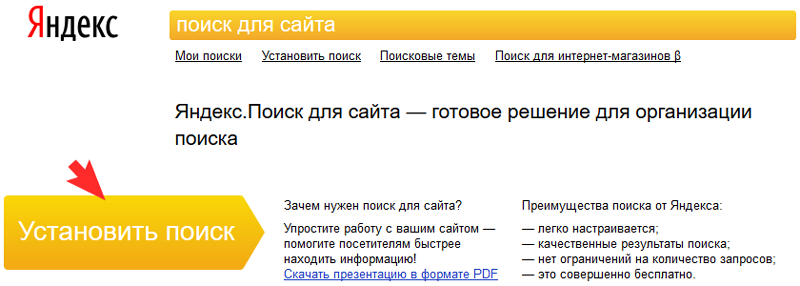 2. Укажите техническое название поиска.
2. Укажите техническое название поиска.
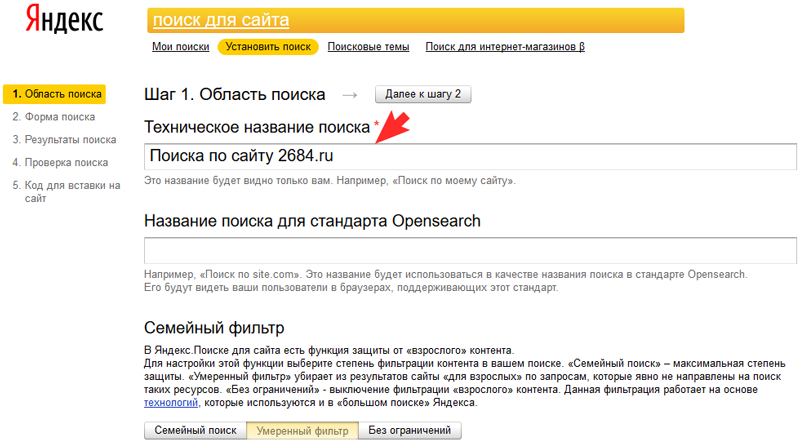 3. В блоке "Область поиска" добавьте ваш сайт.
3. В блоке "Область поиска" добавьте ваш сайт.

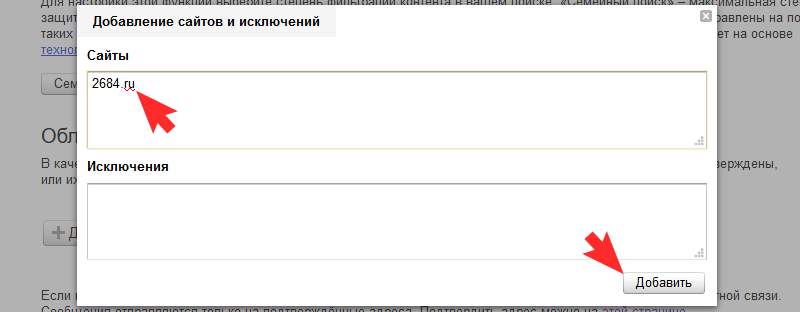 4. Перейдите к шагу 2. Здесь выполняется настройка дизайна формы поиска.
4. Перейдите к шагу 2. Здесь выполняется настройка дизайна формы поиска.
5. Перейдите к шагу 3. Здесь выполняется настройка результатов поиска. Если нужно, чтобы результаты поиска выводились на конкретной странице, то укажите url это страницы, либо просто укажите ваш домен и рекомендуем установите галочку на "Открывать страницу результатов поиска в отдельной вкладке".
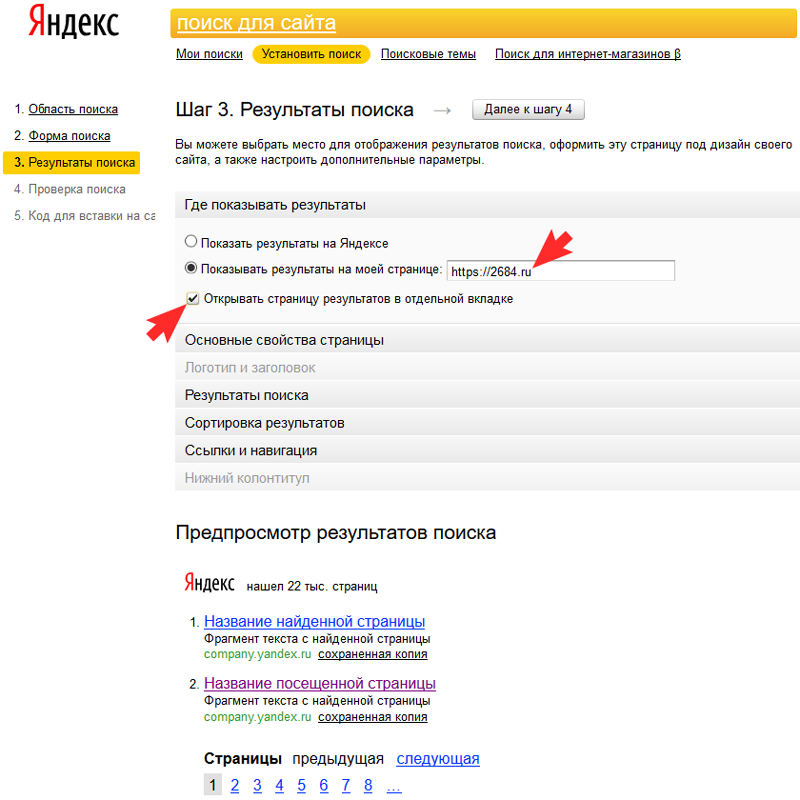 6. Перейдите к шагу 4. Здесь будет показан вид поиска.
6. Перейдите к шагу 4. Здесь будет показан вид поиска.
7. Перейдите к шагу 5. Скопируйте первый код.
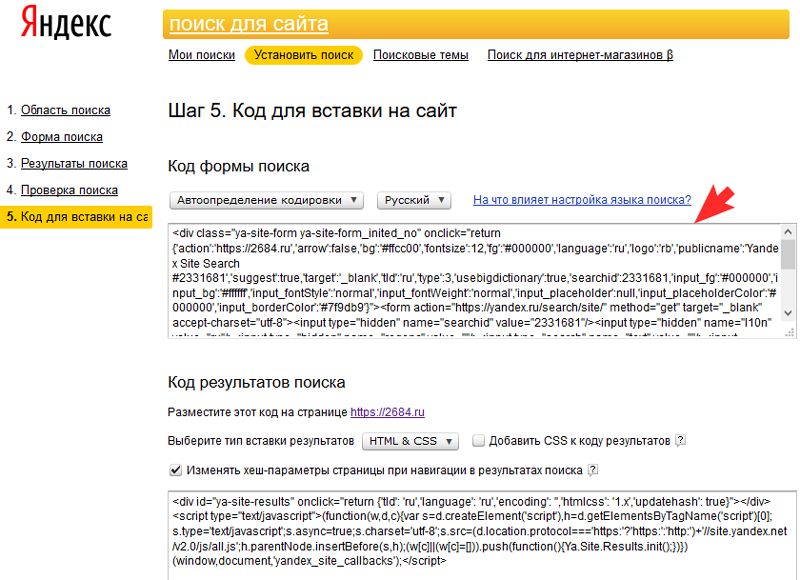 8. В редакторе 2.0 добавьте новый блок нажатием кнопки "плюс" в правом нижнем углу страницы. Выберите "Виджеты" - "Яндекс. Поиск для сайта".
8. В редакторе 2.0 добавьте новый блок нажатием кнопки "плюс" в правом нижнем углу страницы. Выберите "Виджеты" - "Яндекс. Поиск для сайта".

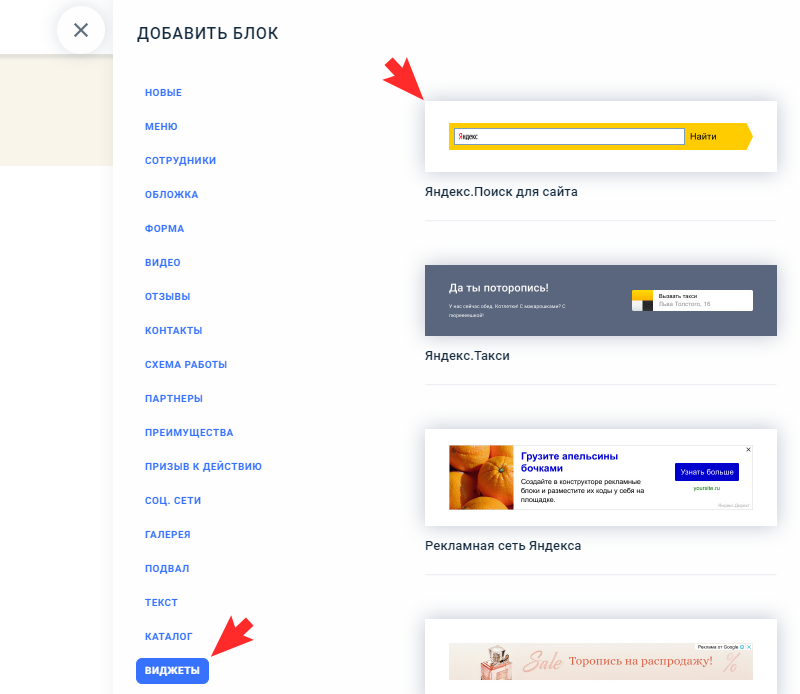 9. Нажмите кнопку "Дизайн" в правом верхнем углу блока.
9. Нажмите кнопку "Дизайн" в правом верхнем углу блока.
 10. Вставьте скопированный код в поле "Код виджета".
10. Вставьте скопированный код в поле "Код виджета".
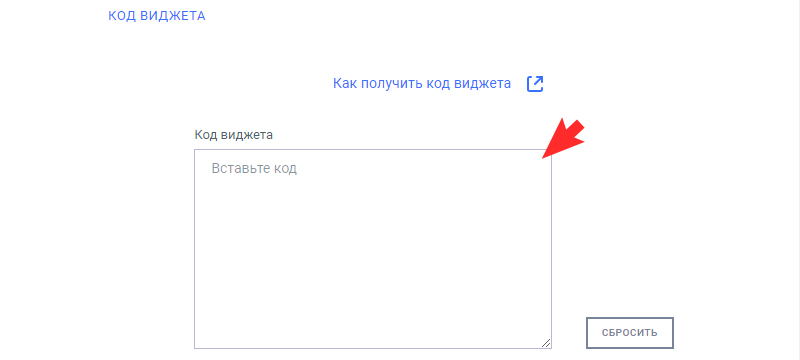 11. Скопируйте второй код и разместите его под первым, см. п.10
11. Скопируйте второй код и разместите его под первым, см. п.10
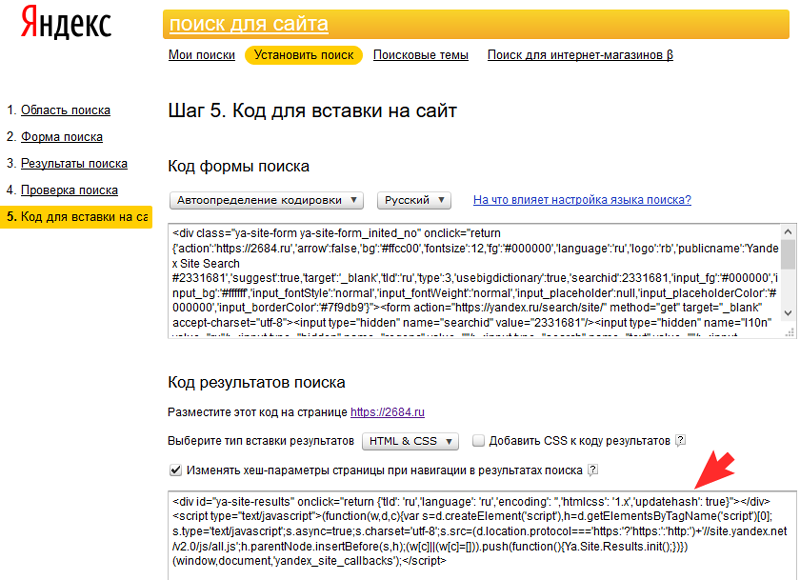

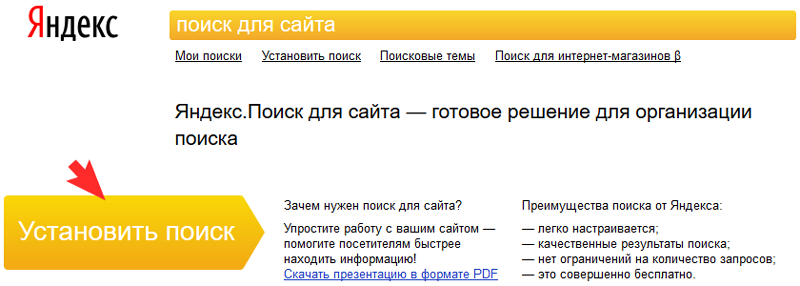 2. Укажите техническое название поиска.
2. Укажите техническое название поиска.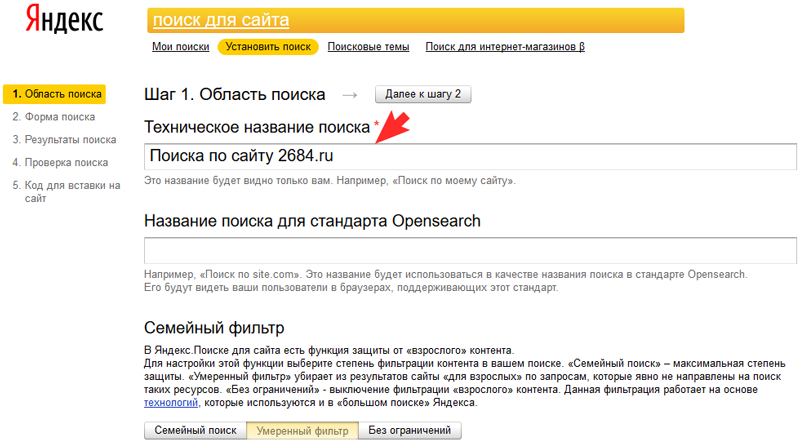 3. В блоке "Область поиска" добавьте ваш сайт.
3. В блоке "Область поиска" добавьте ваш сайт.
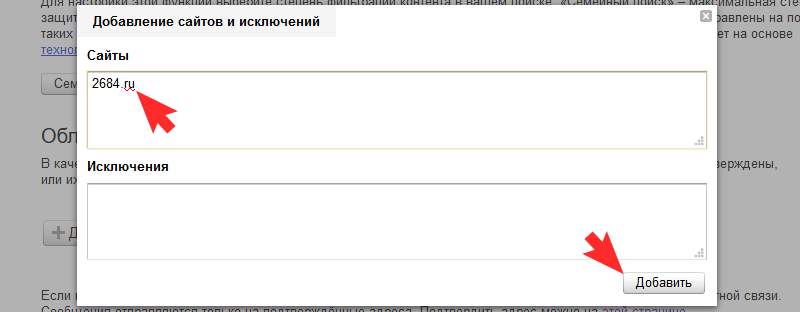 4. Перейдите к шагу 2. Здесь выполняется настройка дизайна формы поиска.
4. Перейдите к шагу 2. Здесь выполняется настройка дизайна формы поиска.5. Перейдите к шагу 3. Здесь выполняется настройка результатов поиска. Если нужно, чтобы результаты поиска выводились на конкретной странице, то укажите url это страницы, либо просто укажите ваш домен и рекомендуем установите галочку на "Открывать страницу результатов поиска в отдельной вкладке".
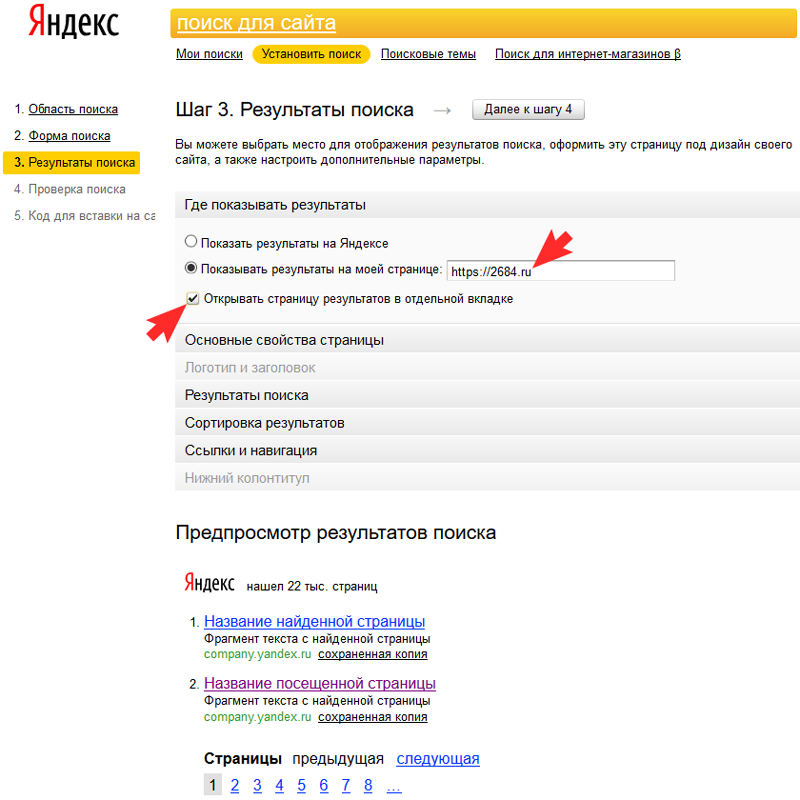 6. Перейдите к шагу 4. Здесь будет показан вид поиска.
6. Перейдите к шагу 4. Здесь будет показан вид поиска.7. Перейдите к шагу 5. Скопируйте первый код.
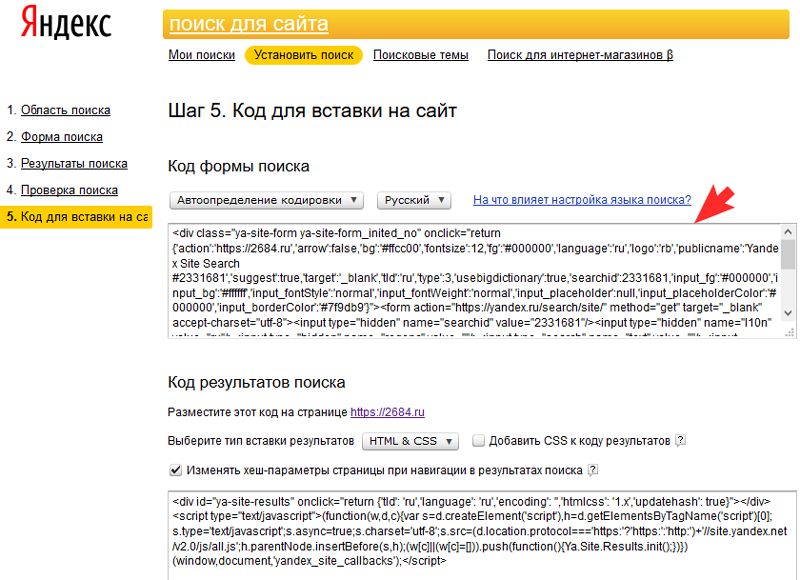 8. В редакторе 2.0 добавьте новый блок нажатием кнопки "плюс" в правом нижнем углу страницы. Выберите "Виджеты" - "Яндекс. Поиск для сайта".
8. В редакторе 2.0 добавьте новый блок нажатием кнопки "плюс" в правом нижнем углу страницы. Выберите "Виджеты" - "Яндекс. Поиск для сайта".
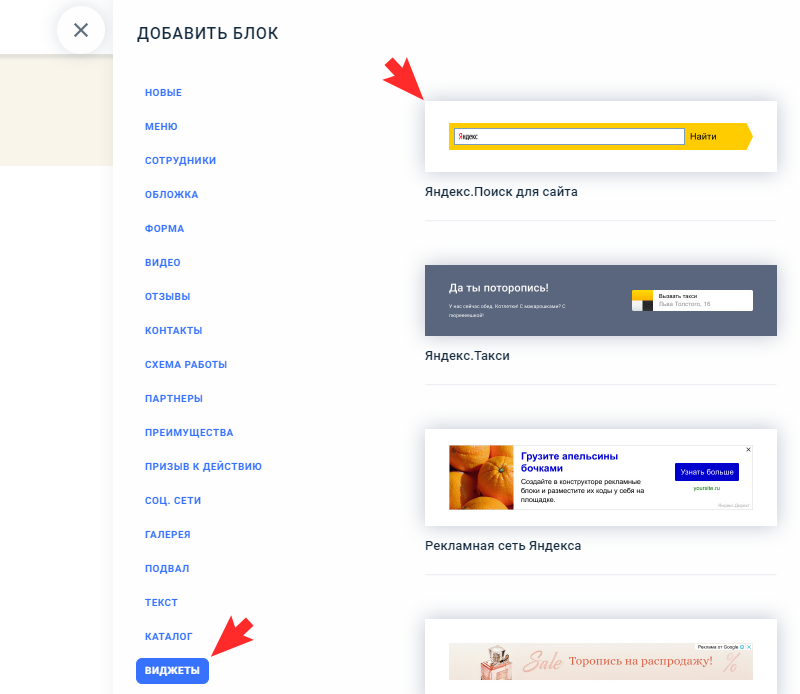 9. Нажмите кнопку "Дизайн" в правом верхнем углу блока.
9. Нажмите кнопку "Дизайн" в правом верхнем углу блока.
 10. Вставьте скопированный код в поле "Код виджета".
10. Вставьте скопированный код в поле "Код виджета".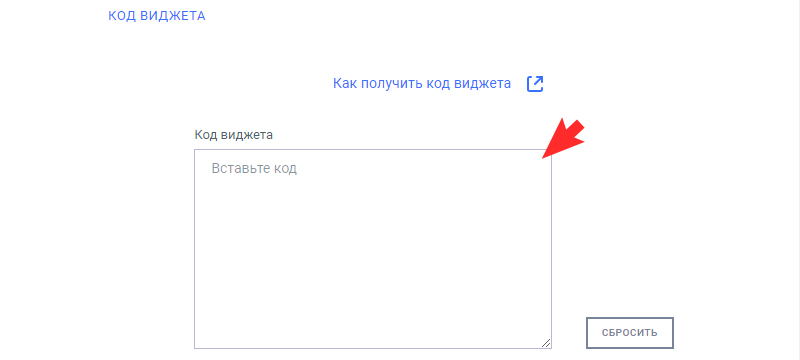 11. Скопируйте второй код и разместите его под первым, см. п.10
11. Скопируйте второй код и разместите его под первым, см. п.10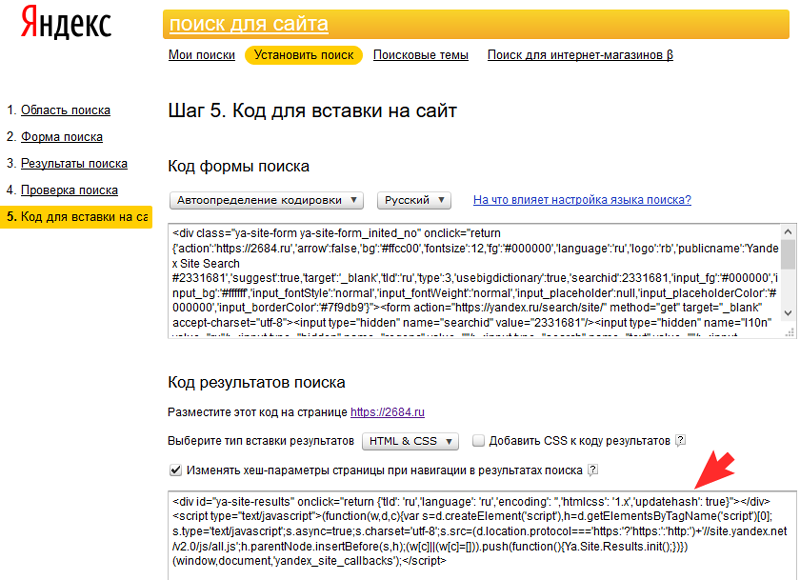
12. Опубликуйте страницу.

Готово!